L’autre jour, un de mes amis m’a appelé et m’a demandé pourquoi j’ajoutais Envoyé depuis Mail pour Windows 10 slogan à la fin de chaque e-mail. Mon ami était curieux de savoir si je faisais la promotion de l’application Mail en plus de Windows 10.
Chaque fois que vous envoyez ou lisez un e-mail à l’aide de l’application Mail dans Windows 10, un petit lien vers la signature «Envoyé par courrier pour Windows 10» est automatiquement ajouté à la fin de l’e-mail pour indiquer à la personne qui lit l’e-mail qui vous avez utilisé l’application Mail dans Windows 10 pour rédiger ou lire l’e-mail.
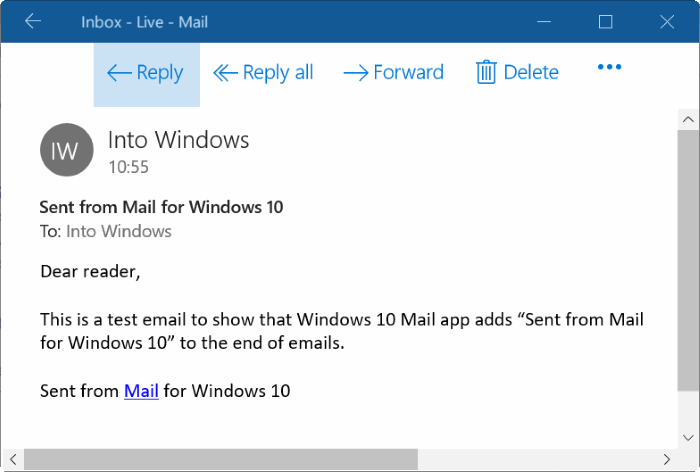
Et ce n’est pas seulement l’application Windows 10 ou Mail qui ajoute automatiquement la ligne de signature «Envoyé par» à la fin des e-mails. L’iPhone d’Apple ajoute également, par défaut, le message «Envoyé depuis mon iPhone», par exemple.
La plupart des utilisateurs de PC ne savent pas que l’application Mail ajoute un message de signature à la fin des e-mails, bien que l’application Mail affiche Envoyé depuis le courrier pour Windows 10 même lors de la rédaction d’un nouvel e-mail afin que les utilisateurs puissent supprimer le texte s’ils ne le souhaitent pas. ajoutez la signature par défaut à l’e-mail.
L’autre problème est que l’application Mail ne synchronise pas votre signature de messagerie Web. Cela signifie, par exemple, si vous avez configuré une signature pour votre compte de messagerie Outlook.com dans l’interface Web, l’application Mail n’utilisera ni ne synchronisera la même signature lors de l’envoi d’e-mails. Si vous souhaitez que l’application Mail utilise cette signature, vous devez personnaliser la signature de l’application Mail en suivant les instructions ci-dessous.
Si vous ne souhaitez pas que l’application Mail ajoute le texte Envoyé par courrier pour Windows 10 à chaque e-mail, ou si vous souhaitez remplacer la signature électronique par défaut par une signature personnalisée, vous pouvez le faire dans les paramètres de l’application Mail.
Voici comment supprimer Envoyé du courrier pour Windows 10 ou personnaliser la signature pour ajouter votre nom dans Windows 10 Mail.
Étape 1: Ouvrez l’application Mail.
Étape 2: Cliquer sur paramètres (icône d’engrenage) pour ouvrir le panneau Paramètres.
Étape 3: Cliquez sur Signature vos paramètres et options de signature.
Étape 4: Enfin, sélectionnez un compte de messagerie dans la liste déroulante, puis désactivez l’option étiquetée Utiliser une signature électronique pour empêcher l’application Mail d’ajouter le message Envoyé de Mail pour Windows 10 à vos e-mails.
Si vous avez ajouté deux ou plusieurs comptes de messagerie à l’application Mail, sélectionnez le fichier Appliquer à tous les comptes option pour appliquer la modification à tous les comptes.
Comme vous pouvez le voir dans l’image ci-dessous, vous pouvez Personnaliser le message Envoyé par courrier pour Windows 10 en ajoutant votre nom ou le nom de votre entreprise.
Comment réinstaller l’application Mail dans le guide Windows 10 peut également vous intéresser.